प्रश्न
समस्या: KB4056892 अद्यतन को Windows 10 पर स्थापित करने से कैसे रोकें?
हैलो सभी को। कल मैंने KB4056892 अपडेट इंस्टॉल करने की कोशिश की और जाहिर है कि इसने मेरे पीसी को क्रैश कर दिया। एक बार अपडेट इंस्टॉल हो जाने के बाद, सिस्टम रीबूट हो जाता है और लूप में फंस जाता है। यह कभी बूट नहीं होता है।
मैंने कई बार सिस्टम को रीबूट करने का प्रयास किया और अंततः अपडेट को वापस ले लिया, लेकिन यह हल नहीं हुआ समस्या के रूप में मुझे एक त्रुटि कोड 0x800f0845 प्राप्त हुआ और एक नियमित पॉप-अप KB4056892 को स्थापित करने का आग्रह करता है अपडेट करें। कृपया मुझे बताएं कि क्या सिस्टम को पुनर्स्थापित करने या अपडेट को सफलतापूर्वक स्थापित करने के लिए मैं कुछ कर सकता हूं?
हल उत्तर
8 जनवरी को, माइक्रोसॉफ्ट ने विंडोज 10 संचयी अपडेट KB4056892. को रोल आउट किया[1] एक आपातकालीन पैच के रूप में, जिसे प्रतिरक्षित करना माना जाता है मंदी और भूत सीपीयू की खामियां जिसने इंटेल, एएमडी और एआरएम चिप्स वाले लाखों पीसी को असुरक्षित बना दिया।[2]
दुर्भाग्य से, यह पता चला है कि अधिकांश विंडोज 10 फॉल क्रिएटर्स अपडेट (V1709) उपयोगकर्ता अपडेट को सफलतापूर्वक स्थापित नहीं कर सकते हैं। अभी के लिए, हम आपको घातक सिस्टम क्रैश के उच्च जोखिम के कारण इसे स्थापित करने से रोकने के लिए दृढ़ता से अनुशंसा करेंगे।
लोगों की रिपोर्ट के मुताबिक,[3] संचयी अद्यतन KB4056892 सफलतापूर्वक स्थापित हो जाता है, लेकिन फिर बूट पर क्रैश हो जाता है और सिस्टम कभी भी बूट लूप से बाहर नहीं निकलता है। कई लोगों के लिए, एक पंक्ति में कई रिबूट ने सिस्टम को KB4056892 अपडेट को वापस रोल करने के लिए मजबूर किया, लेकिन समस्या दूर नहीं हुई जैसे ही वे एक त्रुटि कोड 0x800f0845 प्राप्त करना शुरू करते हैं और एक पॉप-अप रिमाइंडर KB4056892 को स्थापित करने का आग्रह करता है अपडेट करें। 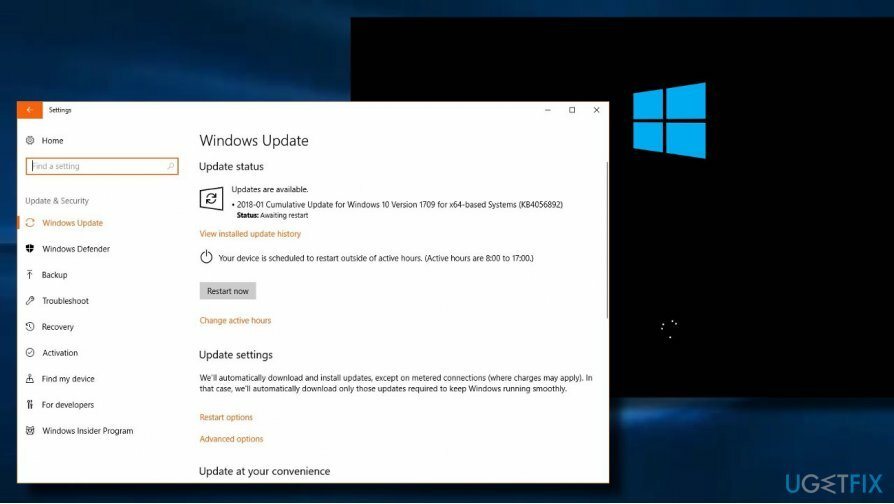
यद्यपि अधिकांश पीसी जो KB4056892 अपडेट की स्थापना के बाद टूट गए थे, वे AMD प्रोसेसर द्वारा संचालित थे, यह समस्या Intel, ARM और Athlon प्रोसेसर द्वारा संचालित पीसी को प्रभावित करती है। KB4056892 अद्यतन बग को स्थापित करने में विफल होने के बारे में कई अटकलें हैं, उदाहरण के लिए, कि समस्या असंगत अद्यतन के घटकों और प्रोसेसर से उत्पन्न होती है। हालाँकि, सबसे अधिक संभावना है कि 0x800f0845 त्रुटि और सिस्टम KB4056892 अद्यतन की स्थापना के बाद Microsoft के अंत में है।
इसे ध्यान में रखते हुए, हम अनुशंसा करते हैं कि आप अद्यतन को तब तक स्थापित करने से रोकें जब तक कि Microsoft इसे ठीक नहीं कर देता। यदि आपने इसे पहले ही इंस्टॉल कर लिया है और सिस्टम बाद में क्रैश हो जाता है, तो अपडेट को वापस रोल करने या सिस्टम को अंतिम पुनर्स्थापना बिंदु पर पुनर्स्थापित करने का प्रयास करें। एक बार हो जाने के बाद, अस्थायी रूप से विंडोज 10 ऑटो अपडेट को रोकने का प्रयास करें।[4]
टीआईपी: यदि विंडोज बिल्कुल शुरू नहीं होता है, तो समाधान 4 और 5 पर जाएं।
फिक्स 1. अद्यतन को वापस रोल करें
क्षतिग्रस्त सिस्टम को ठीक करने के लिए, आपको का लाइसेंस प्राप्त संस्करण खरीदना होगा रीइमेज रीइमेज.
यदि आप विंडोज़ तक नहीं पहुंच सकते क्योंकि यह बूट पर फंस गया है, तो अपने पीसी को लगातार कई बार रीबूट करने का प्रयास करें। आखिरकार, सिस्टम को अपडेट को स्वचालित रूप से वापस रोल करना चाहिए। एक बार जब आप विंडोज 10 डेस्कटॉप तक पहुंच जाते हैं, तो हम आपको सिस्टम पुनर्स्थापना बिंदु को सक्षम करने के लिए दृढ़ता से अनुशंसा करेंगे जो कि KB4056892 अपडेट से पहले बनाया गया था। इस प्रयोजन के लिए, कृपया निम्न कार्य करें:
- दबाएँ विंडोज़ कुंजी और टाइप करें बहाल बिंदु.
- पर क्लिक करें पुनर्स्थापन स्थल बनाएं विकल्प।
- पर क्लिक करें सिस्टम रेस्टोर बटन और फिर हिट अगला.
- यदि आपको उचित पुनर्स्थापना बिंदु दिखाई नहीं देता है, तो चिह्नित करें अधिक पुनर्स्थापना बिंदु दिखाएं स्क्रीन के नीचे चेक बॉक्स।
- KB4056892 अद्यतन से पहले बनाए गए पुनर्स्थापना बिंदु का चयन करें और क्लिक करें अगला.
- फिर सिस्टम को सिस्टम रिस्टोर करने दें।
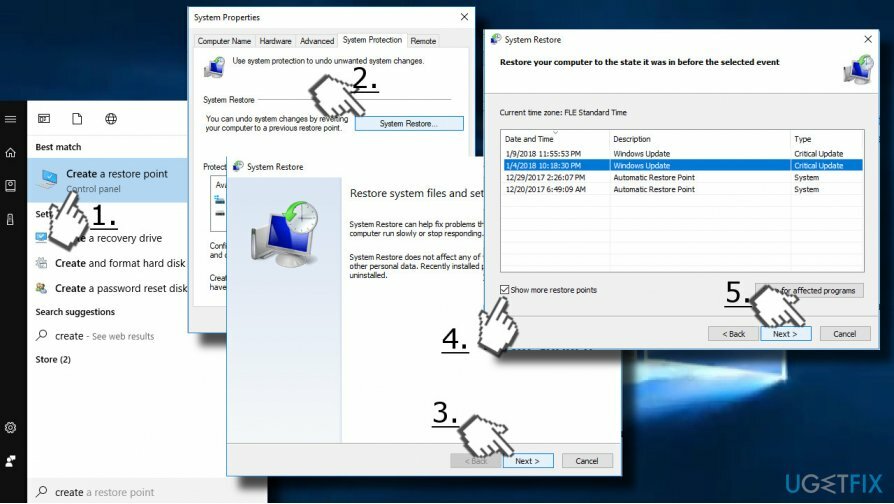
रिबूट करने से पहले, दूषित KB4056892 अपडेट को इंस्टॉल होने से रोकने के लिए स्वचालित विंडोज 10 अपडेट को रोकें।
फिक्स 2. Windows अद्यतन सेवा अक्षम करें
क्षतिग्रस्त सिस्टम को ठीक करने के लिए, आपको का लाइसेंस प्राप्त संस्करण खरीदना होगा रीइमेज रीइमेज.
- दबाएँ विंडोज कुंजी + आर, प्रकार services.msc, और दबाएं दर्ज.
- पाना विंडोज़ अपडेट सेवा और उस पर डबल-क्लिक करें।
- खुला हुआ आम टैब, पर क्लिक करें स्टार्टअप प्रकार और चुनें अक्षम करना।
- अब विंडोज अपडेट सेवा को अक्षम कर दिया जाना चाहिए और जब तक आप सेवा को सक्षम नहीं करेंगे तब तक कोई भी अपडेट इंस्टॉल नहीं होगा।
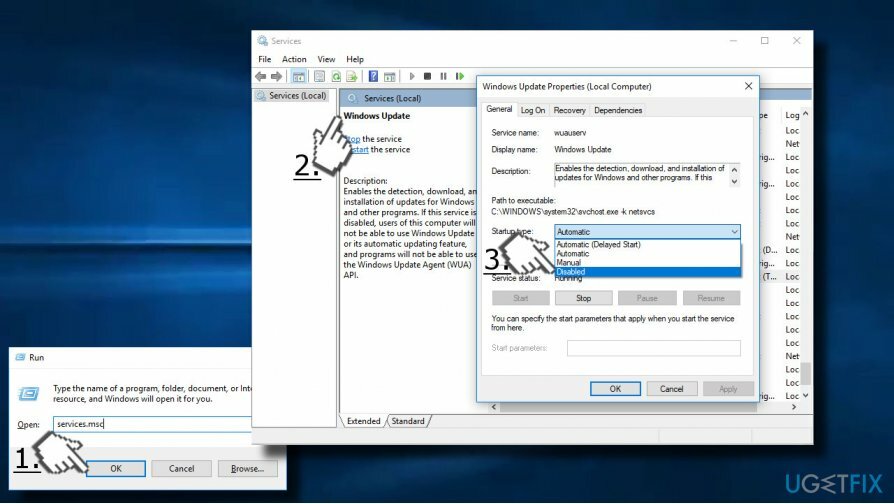
फिक्स 3. स्वचालित विंडोज 10 अपडेट अस्थायी रूप से बंद करें
क्षतिग्रस्त सिस्टम को ठीक करने के लिए, आपको का लाइसेंस प्राप्त संस्करण खरीदना होगा रीइमेज रीइमेज.
यदि आप विंडोज 10 प्रोफेशनल, एंटरप्राइज या एजुकेशन का उपयोग कर रहे हैं, तो आप स्थानीय समूह नीति संपादक के माध्यम से स्वचालित विंडोज अपडेट को रोकने के लिए स्वतंत्र हैं:
- दबाएँ विंडोज कुंजी + आर, प्रकार gpedit.msc, और हिट दर्ज।
- पर नेविगेट करें कंप्यूटर कॉन्फ़िगरेशन\\व्यवस्थापकीय टेम्पलेट\\Windows घटक\\Windows अद्यतन।
- पता लगाएँ स्वचालित अपडेट नीति कॉन्फ़िगर करें दाएँ फलक पर और उस पर डबल-क्लिक करें।
- चुनते हैं सक्रिय और फिर निम्नलिखित खोजें विकल्प:
- 2 - "डाउनलोड के लिए सूचित करें और इंस्टॉल के लिए सूचित करें।"
- 3 - "ऑटो डाउनलोड करें और इंस्टॉल के लिए सूचित करें।"
- 4 - "ऑटो डाउनलोड और इंस्टॉल शेड्यूल करें।"
- 5 – “स्थानीय व्यवस्थापक को चुनने दें स्थापना.”
- अपनी पसंद का विकल्प चुनें और क्लिक करें लागू करना।
- दबाएँ ठीक है परिवर्तनों को सहेजने के लिए।
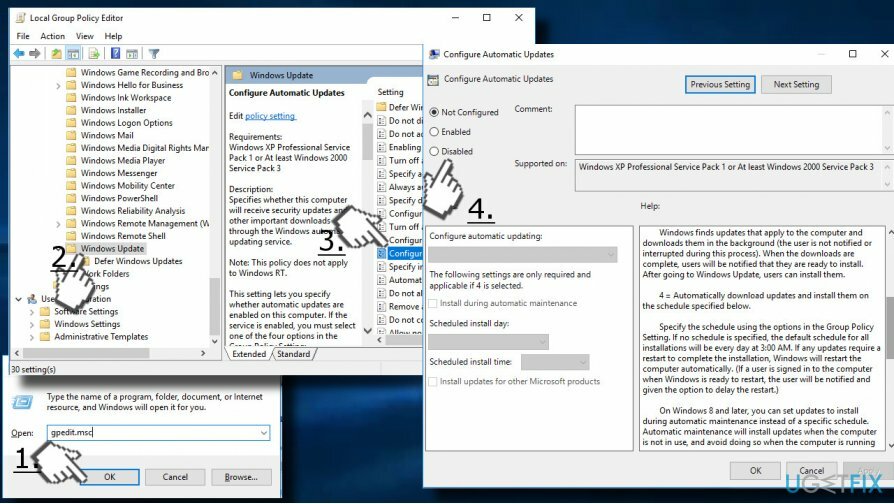
फिक्स 4. अपने सिस्टम को पिछली स्थिति में पुनर्स्थापित करें
क्षतिग्रस्त सिस्टम को ठीक करने के लिए, आपको का लाइसेंस प्राप्त संस्करण खरीदना होगा रीइमेज रीइमेज.
अगर कुछ भी मदद नहीं करता है और आप विंडोज 10 में बूट नहीं कर सकते हैं, तो आपको एक प्रदर्शन करने की आवश्यकता हो सकती है विंडोज रिकवरी. उसके लिए, आपको एक बूट करने योग्य USB या DVD बनानी होगी। आप इस पर विस्तृत विवरण प्राप्त कर सकते हैं कि इसे कैसे प्राप्त किया जाए आधिकारिक माइक्रोसॉफ्ट वेबसाइट. 
फिक्स 5. KB4056892 को कमांड प्रॉम्प्ट के माध्यम से अनइंस्टॉल करें
क्षतिग्रस्त सिस्टम को ठीक करने के लिए, आपको का लाइसेंस प्राप्त संस्करण खरीदना होगा रीइमेज रीइमेज.
आप कमांड प्रॉम्प्ट (एडमिन) और डीआईएसएम टूल का उपयोग करके भी अपडेट को रोल बैक कर सकते हैं। कृपया इन चरणों का पालन करें:
- बूट करने योग्य USB या DVD का उपयोग करके अपने डिवाइस को बूट करें
- जब विंडोज सेटअप दिखाई दे, तो क्लिक करें अगला> अपने कंप्यूटर की मरम्मत करें > समस्या निवारण > उन्नत विकल्प > कमांड प्रॉम्प्ट
- कमांड प्रॉम्प्ट ओपन होने के बाद, टाइप करें विकी लॉजिकलडिस्क नाम प्राप्त करें और हिट दर्ज (आप अपने ड्राइव की पूरी सूची देखेंगे)
- डिफ़ॉल्ट रूप से, विंडोज़ को स्थापित किया जाना चाहिए ड्राइव सी. में टाइप करें डीआईआर सी और हिट दर्ज फिर से (यदि आप सुनिश्चित नहीं हैं कि विंडोज किस ड्राइव में स्थित है, तो अन्य ड्राइवरों के लिए डीआईआर कमांड का उपयोग करें)
- उस ड्राइव पर नेविगेट करने के लिए जिसमें विंडोज़ स्थापित है, टाइप करें सी: और दबाएं दर्ज
- KB4056892 निकालें निम्न आदेश टाइप करके: dism /image: C:\\ /Remove-Package /PackageName: Package_for_RollupFix~31bf3856ad364e35~amd64~~16299.192.19 (यदि आवश्यक हो तो C ड्राइव को किसी अन्य के साथ बदलें)
- मार दर्ज और प्रक्रिया को पूरा होने दें
- अंत में, बंद करें सही कमाण्ड तथा पुनः आरंभ करें आपका कंप्यूटर
हमें उम्मीद है कि कम से कम एक समाधान ने आपको KB4056892 अपडेट बग को ठीक करने में मदद की। 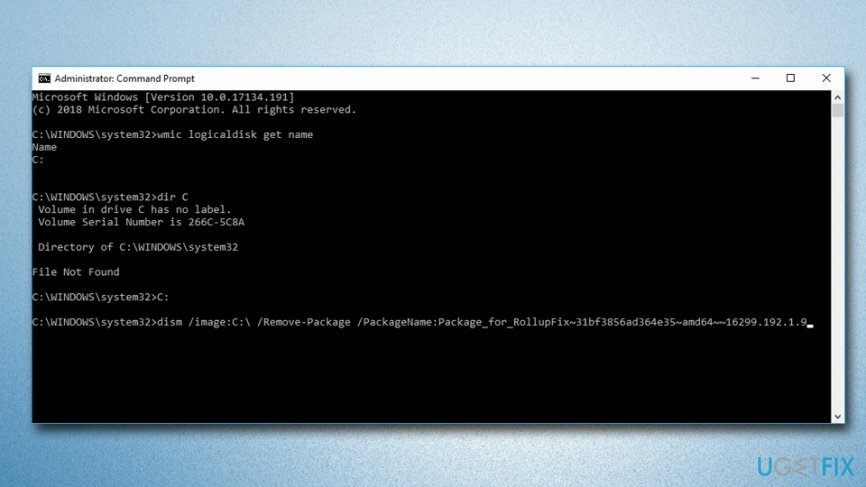
अपनी त्रुटियों को स्वचालित रूप से सुधारें
ugetfix.com टीम उपयोगकर्ताओं को उनकी त्रुटियों को दूर करने के लिए सर्वोत्तम समाधान खोजने में मदद करने के लिए अपना सर्वश्रेष्ठ प्रयास कर रही है। यदि आप मैन्युअल मरम्मत तकनीकों के साथ संघर्ष नहीं करना चाहते हैं, तो कृपया स्वचालित सॉफ़्टवेयर का उपयोग करें। सभी अनुशंसित उत्पादों का हमारे पेशेवरों द्वारा परीक्षण और अनुमोदन किया गया है। आप अपनी त्रुटि को ठीक करने के लिए जिन टूल का उपयोग कर सकते हैं, वे नीचे सूचीबद्ध हैं:
प्रस्ताव
अभी करो!
फिक्स डाउनलोड करेंख़ुशी
गारंटी
अभी करो!
फिक्स डाउनलोड करेंख़ुशी
गारंटी
यदि आप रीइमेज का उपयोग करके अपनी त्रुटि को ठीक करने में विफल रहे हैं, तो सहायता के लिए हमारी सहायता टीम से संपर्क करें। कृपया, हमें उन सभी विवरणों के बारे में बताएं जो आपको लगता है कि हमें आपकी समस्या के बारे में पता होना चाहिए।
यह पेटेंट मरम्मत प्रक्रिया 25 मिलियन घटकों के डेटाबेस का उपयोग करती है जो उपयोगकर्ता के कंप्यूटर पर किसी भी क्षतिग्रस्त या गुम फ़ाइल को प्रतिस्थापित कर सकती है।
क्षतिग्रस्त सिस्टम को ठीक करने के लिए, आपको का लाइसेंस प्राप्त संस्करण खरीदना होगा रीइमेज मैलवेयर हटाने का उपकरण।

निजी इंटरनेट एक्सेस एक वीपीएन है जो आपके इंटरनेट सेवा प्रदाता को रोक सकता है, सरकार, और तृतीय-पक्ष आपके ऑनलाइन ट्रैक करने से और आपको पूरी तरह से गुमनाम रहने की अनुमति देते हैं। सॉफ्टवेयर टोरेंटिंग और स्ट्रीमिंग के लिए समर्पित सर्वर प्रदान करता है, इष्टतम प्रदर्शन सुनिश्चित करता है और आपको धीमा नहीं करता है। आप भू-प्रतिबंधों को भी बायपास कर सकते हैं और नेटफ्लिक्स, बीबीसी, डिज़नी + और अन्य लोकप्रिय स्ट्रीमिंग सेवाओं जैसी सेवाओं को बिना किसी सीमा के देख सकते हैं, चाहे आप कहीं भी हों।
मैलवेयर हमले, विशेष रूप से रैंसमवेयर, आपकी तस्वीरों, वीडियो, काम या स्कूल की फाइलों के लिए अब तक का सबसे बड़ा खतरा हैं। चूंकि साइबर अपराधी डेटा को लॉक करने के लिए एक मजबूत एन्क्रिप्शन एल्गोरिथ्म का उपयोग करते हैं, इसलिए इसका उपयोग तब तक नहीं किया जा सकता जब तक कि बिटकॉइन में फिरौती का भुगतान नहीं किया जाता है। हैकर्स को भुगतान करने के बजाय, आपको पहले विकल्प का उपयोग करने का प्रयास करना चाहिए स्वास्थ्य लाभ ऐसे तरीके जो आपको खोए हुए डेटा के कम से कम कुछ हिस्से को पुनः प्राप्त करने में मदद कर सकते हैं। अन्यथा, आप फाइलों के साथ-साथ अपना पैसा भी खो सकते हैं। सबसे अच्छे उपकरणों में से एक जो कम से कम कुछ एन्क्रिप्टेड फाइलों को पुनर्स्थापित कर सकता है - डेटा रिकवरी प्रो.